Come risolvere i servizi audio che non rispondono in Windows 10
Pubblicato: 2016-08-12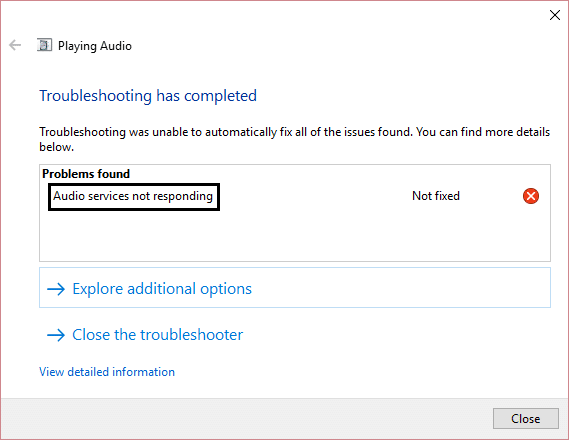
Come risolvere i servizi audio che non rispondono in Windows 10: quindi usi Windows 10 da un po' di tempo, ma all'improvviso un giorno dal nulla viene visualizzato un errore che dice " I servizi audio non rispondono " e l'audio non funziona più sul tuo PC. Non preoccuparti, è totalmente risolvibile, ma prima capiamo perché stai ricevendo un tale errore.
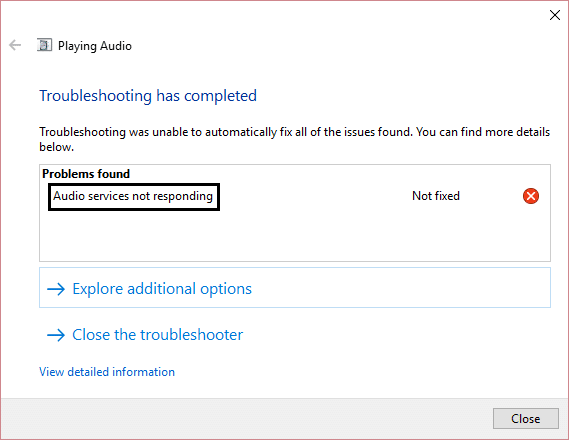
L'errore del servizio Audio non in esecuzione può verificarsi a causa di driver audio obsoleti o incompatibili, servizi relativi all'audio potrebbero non essere in esecuzione, autorizzazione errata per i servizi Audio, ecc. In ogni caso, senza perdere tempo vediamo come risolvere i servizi audio che non rispondono in Windows 10 con l'aiuto dei passaggi per la risoluzione dei problemi elencati di seguito.
Contenuti
- I servizi audio non rispondono in Windows 10 Correzione:
- Metodo 1: avviare i servizi audio di Windows
- Metodo 2: avviare i componenti audio di Windows
- Metodo 3: disinstallare i driver audio
- Metodo 4: ripristinare la chiave di registro dall'antivirus
- Metodo 5: modificare la chiave del Registro di sistema
- Metodo 6: eseguire lo strumento di risoluzione dei problemi audio
I servizi audio non rispondono in Windows 10 Correzione:
Un suggerimento di Rosy Baldwin che sembra funzionare per ogni utente, quindi ho deciso di inserire nell'articolo principale:
1. Premi il tasto Windows + R , quindi digita services.msc e premi Invio per aprire l'elenco dei servizi di Windows.
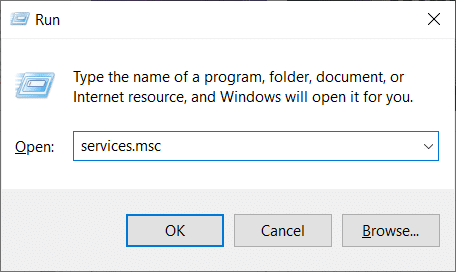
2. Trova Windows Audio nell'elenco dei servizi, premi W per trovarlo facilmente.
3. Fare clic con il pulsante destro del mouse su Windows Audio, quindi selezionare Proprietà.
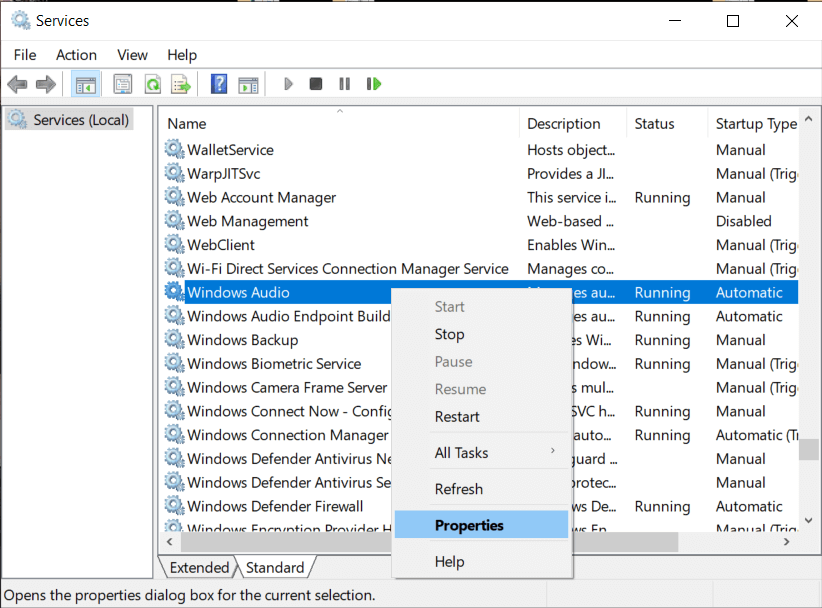
4. Dalla finestra Proprietà, accedere alla scheda " Accedi ".
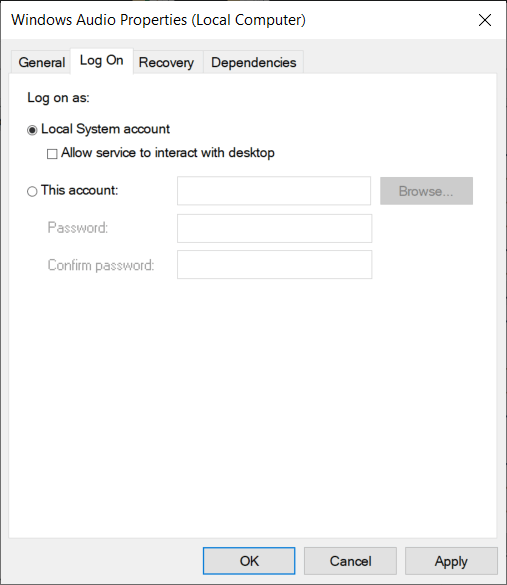
5. Quindi, seleziona Questo account e assicurati che Servizio locale sia selezionato con Password.
Nota: se non si conosce la password, è possibile digitare una nuova password e fare clic su OK per salvare le modifiche. Oppure puoi fare clic sul pulsante Sfoglia , quindi fare clic sul pulsante Avanzate . Ora fai clic sul pulsante Trova ora , quindi seleziona SERVIZIO LOCALE dai risultati della ricerca e fai clic su OK.
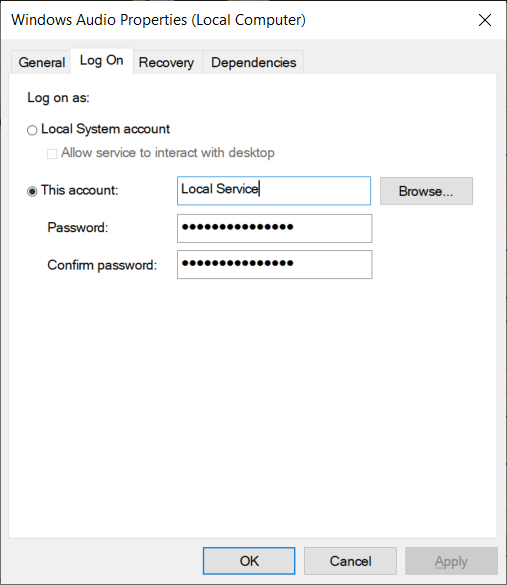
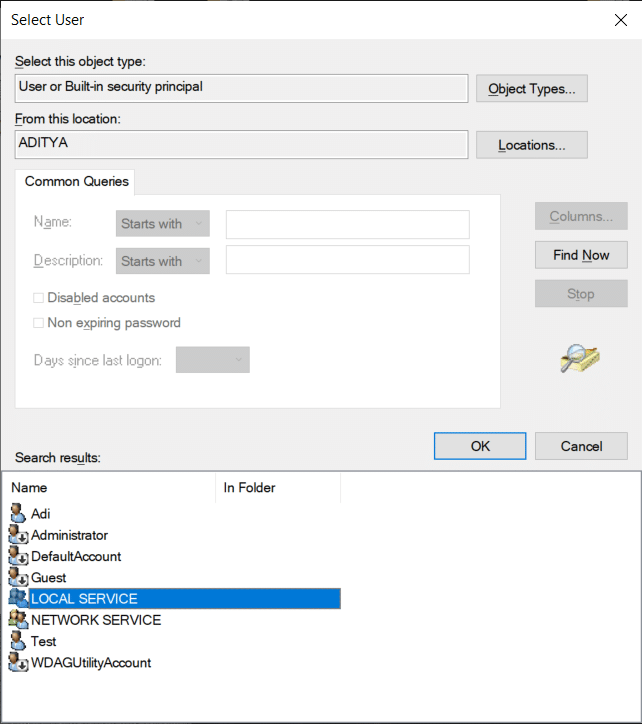
6. Fare clic su Applica seguito da OK per salvare le modifiche.
7. Se non riesci a salvare le modifiche, devi prima modificare le impostazioni per un altro servizio chiamato Windows Audio Endpoint Builder .
8. Fare clic con il pulsante destro del mouse su Windows Audio Endpoint Builder e selezionare Proprietà . Ora vai alla scheda "Accedi".
9. Dalla scheda "Accedi" selezionare Account di sistema locale.
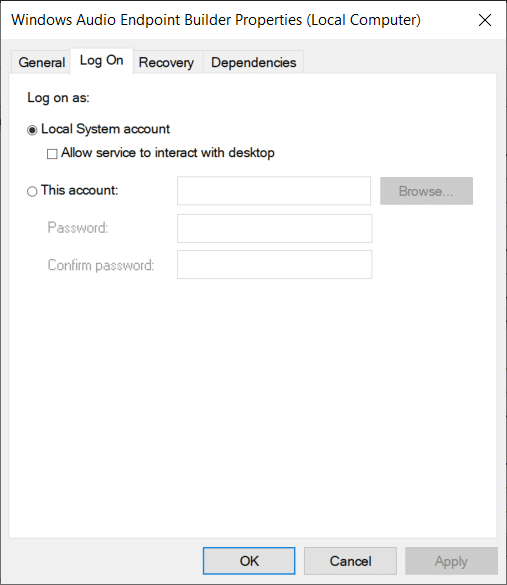
10. Fare clic su Applica seguito da Ok per salvare le modifiche.
11. Ora prova di nuovo a modificare le impostazioni di Windows Audio dalla scheda " Accedi " e questa volta avrai successo.
Metodo 1: avviare i servizi audio di Windows
1. Premi il tasto Windows + R , quindi digita services.msc e premi Invio per aprire l'elenco dei servizi di Windows.
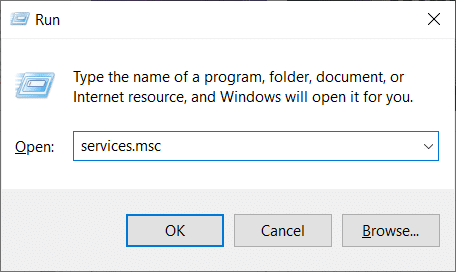
2. Ora individua i seguenti servizi:
Windows Audio Generatore di endpoint audio di Windows Collega e usa

3. Assicurati che il tipo di avvio sia impostato su Automatico e che i servizi siano in esecuzione , in entrambi i casi, riavviali tutti di nuovo.
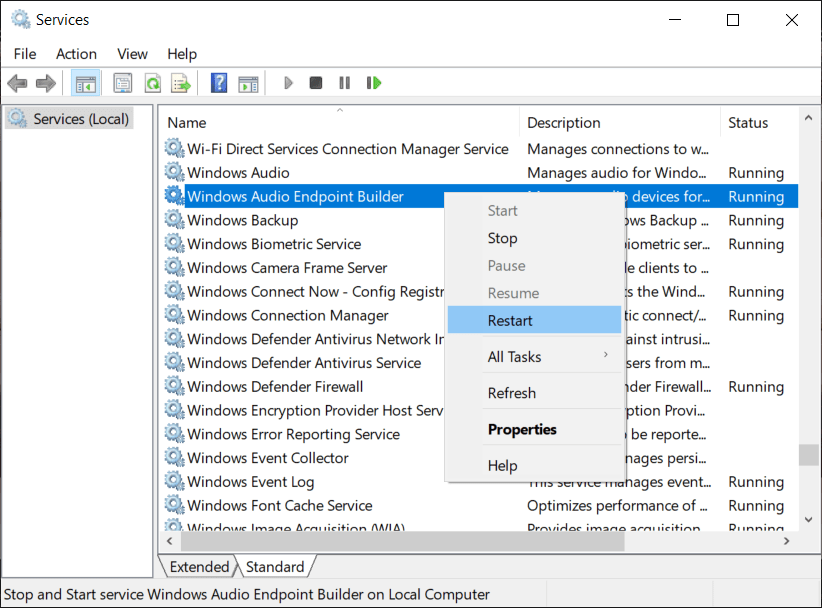
4. Se il tipo di avvio non è Automatico, fare doppio clic sui servizi e all'interno della proprietà, impostarli su Automatico.
Nota: potrebbe essere necessario interrompere prima il servizio facendo clic sul pulsante Interrompi per impostare il servizio su Automatico. Al termine, fare clic sul pulsante Start per abilitare nuovamente il servizio.
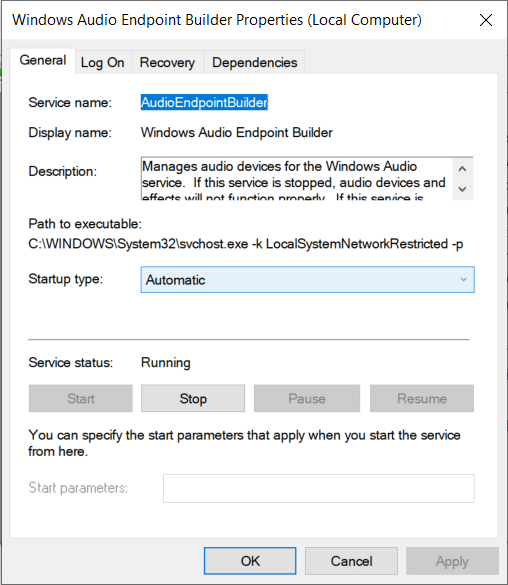
5. Premi il tasto Windows + R, quindi digita msconfig e premi Invio per aprire Configurazione di sistema.
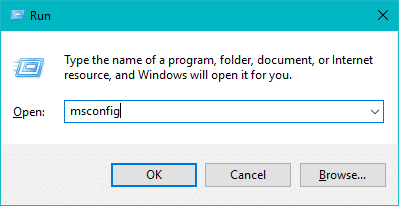
6. Passare alla scheda Servizi e assicurarsi che i servizi sopra indicati siano selezionati nella finestra Configurazione del sistema.
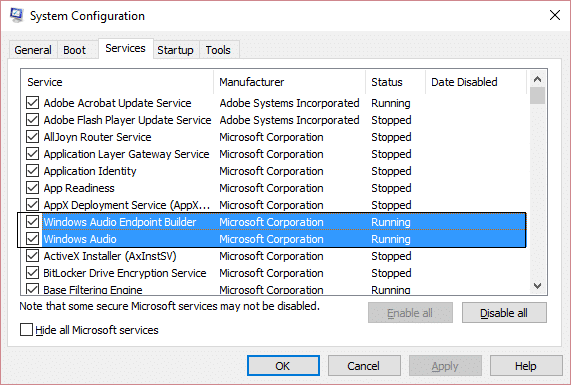
7. Riavvia il computer per applicare queste modifiche.
Metodo 2: avviare i componenti audio di Windows
1. Premi il tasto Windows + R quindi digita services.msc
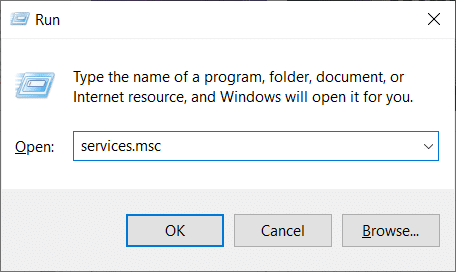

2. Individua il servizio Windows Audio e fai doppio clic su di esso per aprire le proprietà.
3. Passare alla scheda Dipendenze ed espandere i componenti elencati in " Questo servizio dipende dai seguenti componenti di sistema ".
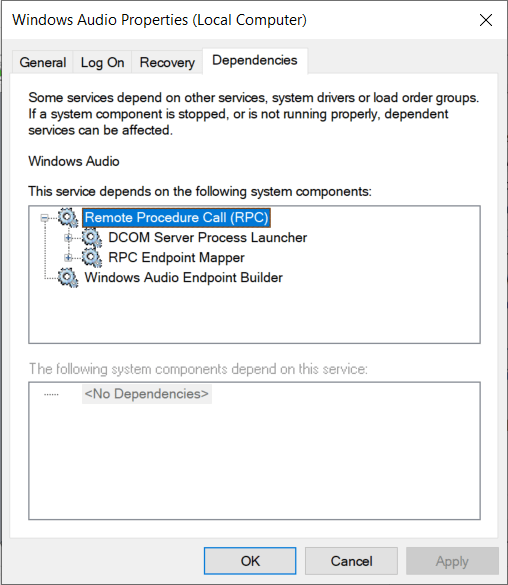
4. Ora assicurati che tutti i componenti sopra elencati siano Avviati e In esecuzione nel services.msc
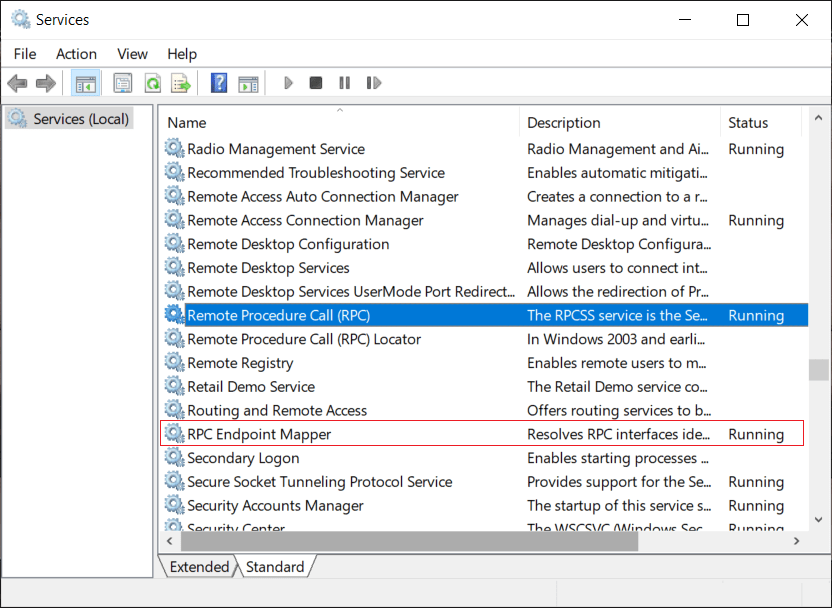
5. Infine, riavvia i servizi audio di Windows e riavvia per applicare le modifiche.
Verifica se riesci a correggere i servizi audio che non rispondono nell'errore di Windows 10 , in caso contrario, continua con il metodo successivo.
Metodo 3: disinstallare i driver audio
1. Scarica e installa CCleaner.
2. Vai alla finestra del Registro di sistema a sinistra, quindi cerca tutti i problemi e lascia che li risolva.
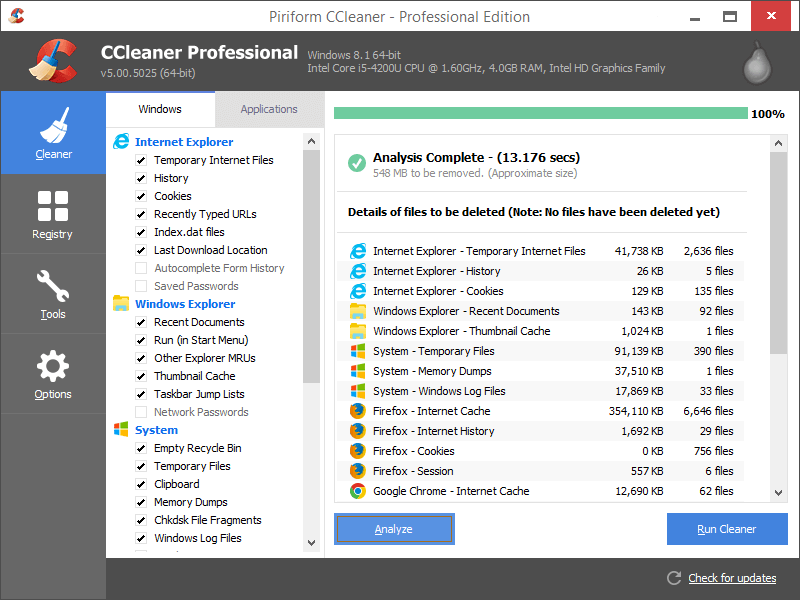
3. Quindi, premi il tasto Windows + R, quindi digita devmgmt.msc e premi invio per aprire Gestione dispositivi.
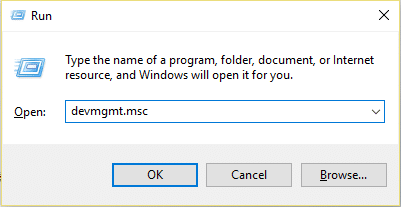
4. Espandi Controller audio, video e giochi e fai clic sul dispositivo audio, quindi seleziona Disinstalla.
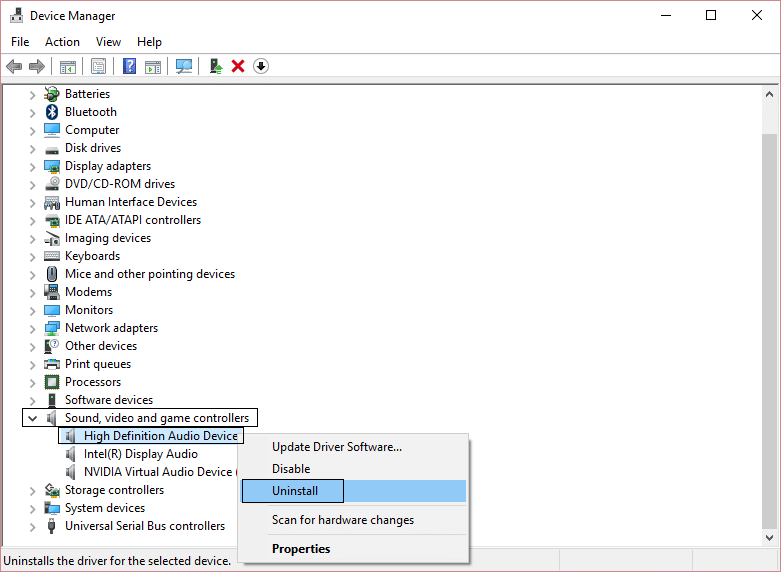
5. Ora conferma la disinstallazione facendo clic su OK.
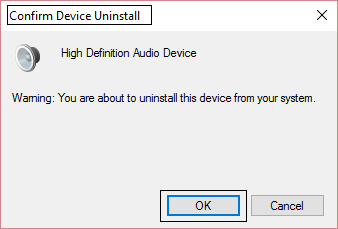
6. Infine, nella finestra Gestione dispositivi, vai su Azione e fai clic su Cerca modifiche hardware.
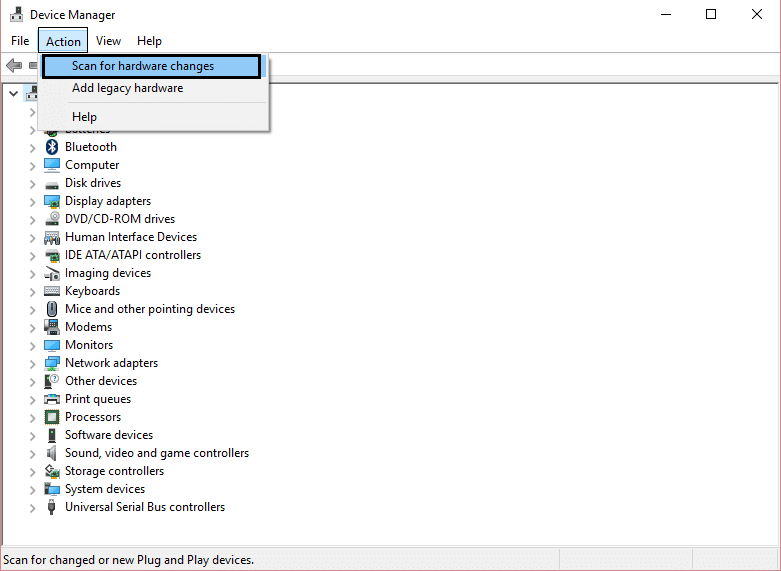
7. Riavvia per applicare le modifiche.
Metodo 4: ripristinare la chiave di registro dall'antivirus
1. Apri il tuo antivirus e vai alla cassaforte dei virus.
2. Nella barra delle applicazioni, fare clic con il pulsante destro del mouse su Norton Security e selezionare " Visualizza cronologia recente. "
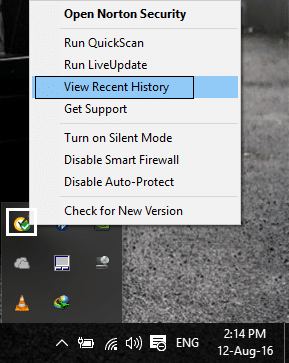
3. Ora seleziona " Quarantena " dal menu a discesa Mostra.
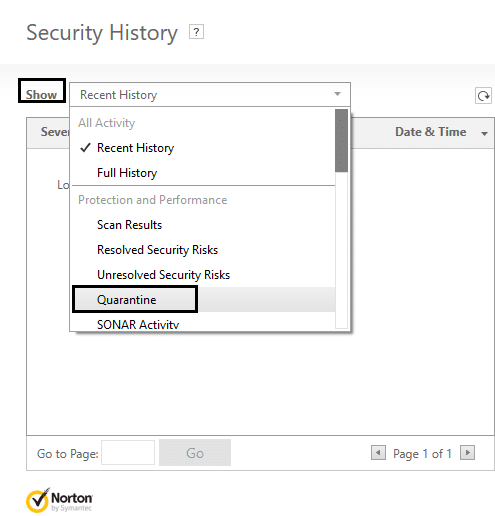
4. All'interno della Quarantena o dell'archivio virus, cercare il dispositivo audio oi servizi in quarantena.
5. Cerca la chiave di registro: HKEY_LOCAL_MACHINE\SYSTEM\CURRENTCONTROL e se la chiave di registro termina con:
AUDIOSRV.DLL
AUDIOENDPOINTBUILDER.DLL
6. Ripristinali e riavvia per applicare le modifiche.
7. Verifica se riesci a risolvere il problema "I servizi audio non rispondono in Windows 10", altrimenti ripeti i passaggi 1 e 2.
Metodo 5: modificare la chiave del Registro di sistema
1. Premi il tasto Windows + R, quindi digita regedit e premi invio per aprire l' editor del registro.
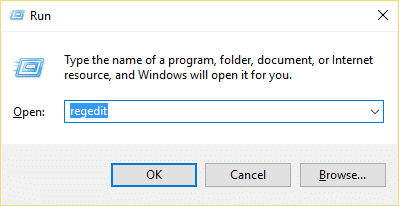
2. Ora all'interno dell'editor del Registro di sistema, vai alla seguente chiave:
HKEY_LOCAL_MACHINE\SYSTEM\CurrentControlSet\Services\AudioEndPointBuilder\Parameters
3. Individuare ServicDll e se il valore è %SystemRoot%\System32\Audiosrv.dll , questa è la causa del problema.
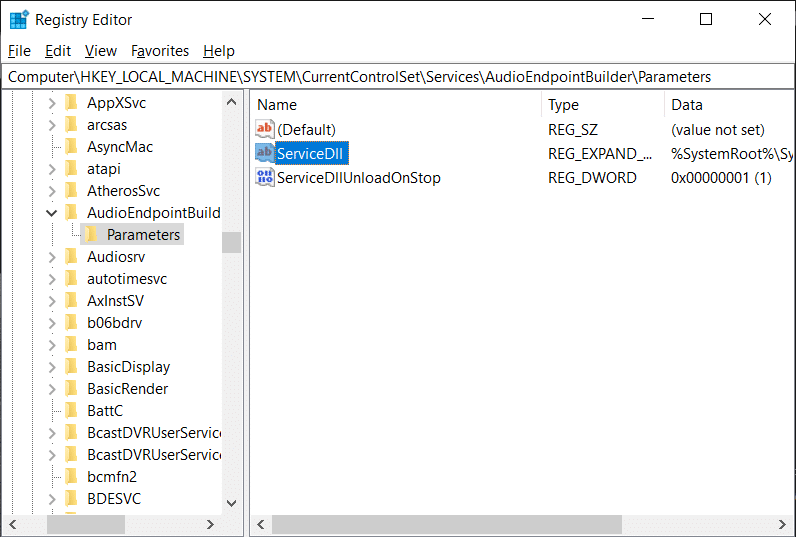
4. Sostituisci il valore predefinito in Dati valore con questo:
%SystemRoot%\System32\AudioEndPointBuilder.dll
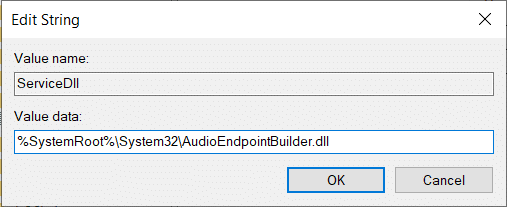
5. Riavvia il PC per applicare le modifiche.
Metodo 6: eseguire lo strumento di risoluzione dei problemi audio
1. Premi il tasto Windows + I per aprire Impostazioni , quindi fai clic su Aggiornamento e sicurezza.
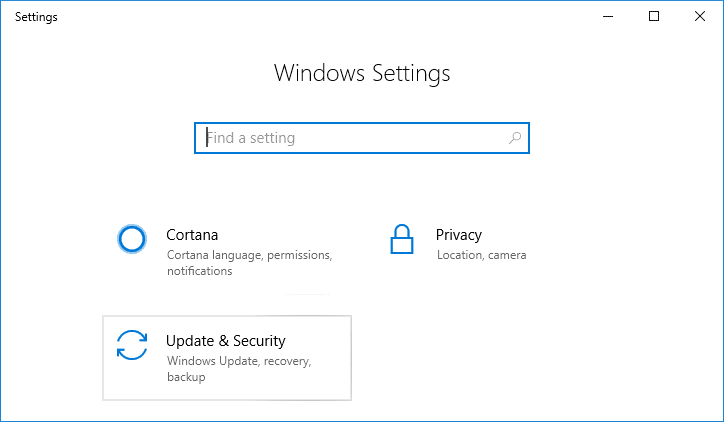
2. Dal menu a sinistra selezionare Risoluzione dei problemi.
3. Ora sotto l'intestazione " Alzati e corri " fai clic su Riproduzione audio.
4. Quindi, fai clic su " Esegui lo strumento di risoluzione dei problemi " in Riproduzione audio.
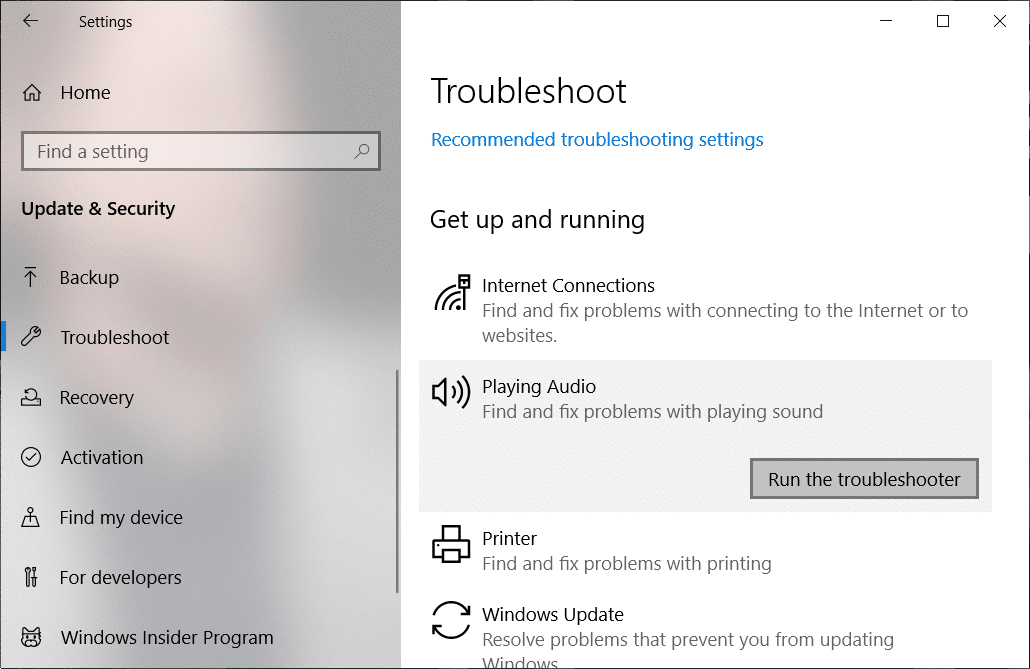
5. Prova i suggerimenti dello strumento di risoluzione dei problemi e, se vengono rilevati problemi, è necessario concedere l'autorizzazione allo strumento di risoluzione dei problemi per correggere l'errore di mancata risposta dei servizi audio.
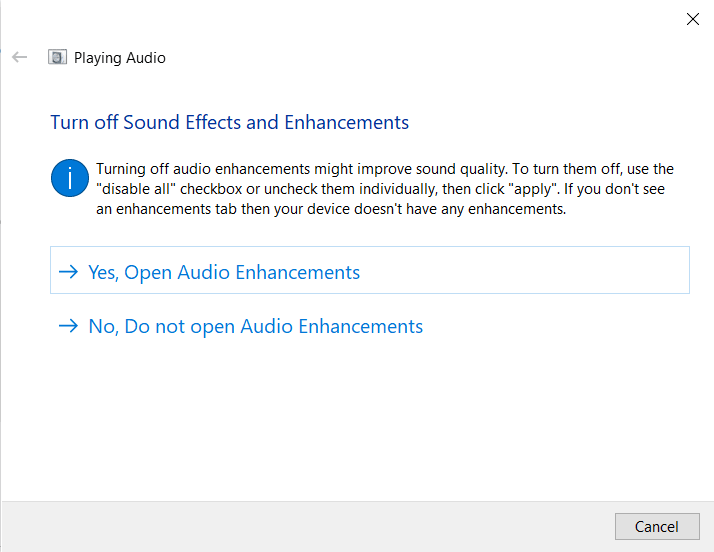
6. Lo strumento di risoluzione dei problemi diagnosticherà automaticamente il problema e ti chiederà se desideri applicare la correzione o meno.
7. Fare clic su Applica questa correzione e su Riavvia per applicare le modifiche.
Raccomandato per te:
- Come riparare una scheda SD o un'unità flash USB danneggiata
- Correggi l'errore ERR_TUNNEL_CONNECTION_FAILED in Google Chrome
- Come riparare questo dispositivo non può avviare l'errore codice 10
Se hai seguito ogni singolo passaggio secondo questa guida, hai appena risolto il problema "I servizi audio non rispondono ", ma se hai ancora domande su questo post, sentiti libero di chiedere loro nella sezione commenti.
